前回の記事内で AVD を [Start] させ、[Lunch Options] 画面にて [Scale display to real size] を変更しないまま走らせてしまうと、PC の画面サイズからはみ出す、更に [Luncher icon] も隠れて表示されなくなるという不幸に見舞われます…
前回は何事も無くすんなり上手くいったように書いてありますが、実は躓き、google 先生に助けを請いました。
まず [Lunch Options] 画面にて [Scale display to real size] を変更しないまま走らせてしまった場合どうなるか?を書いてみます。


そうすると、AVD が以下のようになってしまいます。
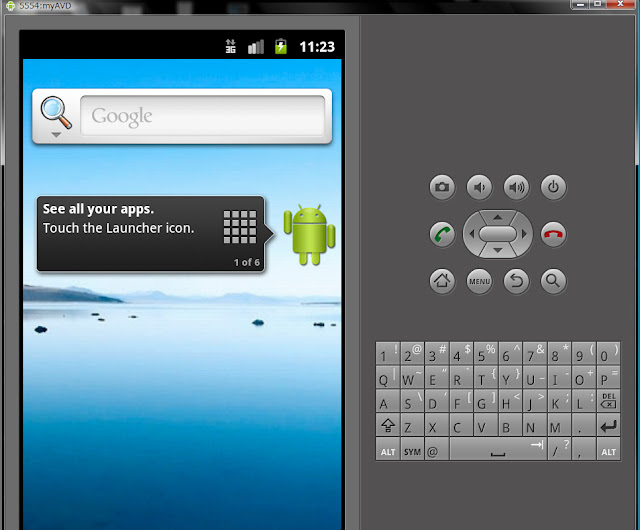
ウィンドウ下部が切れてしまい [Luncher icon] も隠れて表示されなくなってしまいます。
同様の現象は、Eclipse にてプロジェクトを [Run] アイコン(緑の丸に白三角)を押した場合にも起こります。
ですから解決策としては、二度目以降 AVD を立ち上げる時は、Eclipse 上部メニューの [Window] - [android SDK and AVD Manager] と手動で起動し、[Lunch Options] 画面にて [Scale display to real size] を任意のサイズに変更することが必要のようです。
大したコトではありませんが、一応失敗談でした。
0 件のコメント:
コメントを投稿